
- •Содержание
- •Введение
- •Основные понятия
- •I. Основы работы с SURFER
- •I.1. Первый запуск SURFER
- •I.2. Режим плот-документа
- •I.3. Создание XYZ-данных
- •I.4. Создание сеточного файла
- •II. Создание сеточных карт
- •II.1. Контурная карта
- •II.1.D. Изменение уровней контуров
- •II.1.F. Добавление цветной заливки между линиями контуров
- •II.1.G. Добавление, удаление и перемещение меток контуров
- •II.2. Каркасная карта
- •II.5. Векторная карта
- •II.6. Трёхмерная поверхность
- •II.7. Точечная карта и оверлеи
- •III. Оцифровка растровых карт
- •III.1. Создание карты-основы
- •IV. Построение сетки
- •IV.1. Обзор методов построения сетки
- •IV.2. Создание сеточного файла
- •IV.3. Сглаживание сетки
- •IV.4. Построение сетки по функции
- •IV.5. Математические преобразования
- •IV.6. Математические исчисления
- •IV.7. Бланкирование сетки
- •IV.8. Построение линий профиля
- •V. Приложения
- •V.1. Операции
- •V.2. Стандартные функции
- •V.3. Примеры использования функций

Рис. II.7. Окно плот-документа с увеличенным фрагментом контурной карты «Погода» после увеличения интервала уровней контуров
Рис. II.8. Диалоговое окно Line Properties (Параметры линии)
дится, подождать не менее 1 секунды и щёлкнуть ещё один раз. Затем ввести новое название и нажать клавишу Enter. Например, можно заменить задаваемое по умолчанию для любой карты название «Map» на соответствующее содержанию название «Погода».
Задание 7. Использование менеджера объектов
(Трудоёмкость 1)
Переименовать объект построенной контурной карты. Заменить название «Map» на «Погода».
II.1.D. Изменение уровней контуров
После создания контурной карты можно легко изменить любые параметры её оформления, например значения уровней контуров, изображаемых на карте. Для этого надо выполнить следующие действия.
1.Установить указатель мыши в пределах контурной карты и щёлкнуть дважды. На экране поя-
вится диалоговоеокно Map: Contours Properties (Карта: Параметрыконтуров) (рис. II.3).
2.На вкладке Levels (Уровни) (рис. II.4) показываются значения уровней и параметры линий контуров карты. В нашем примере уровни контуров начинаются с Z = 54. С помощью полоски прокрутки можно просмотреть весь список уровней и увидеть, что максимальный уровень контуров для данной карты соответствует Z = 104, а интервал между уровнями равен 2.
3.Можно легко изменить диапазон изменения и интервал для контуров. Для этого нужно
щёлкнуть по кнопке  (Уровень). Появится диалоговое окно Contours Levels (Уровни контуров). Это окно содержит строки для ввода параметров уровней: Minimum (Ми-
(Уровень). Появится диалоговое окно Contours Levels (Уровни контуров). Это окно содержит строки для ввода параметров уровней: Minimum (Ми-
нимум), Maximum (Максимум) и Interval (Интервал).
4.Если заменить значение интервала с 2 на 4 и щёлкнуть по кнопке  , то таблица уровней на вкладке Levels отобразит произведённые изменения (рис. II.6).
, то таблица уровней на вкладке Levels отобразит произведённые изменения (рис. II.6).
23

Рис. II.9. Диалоговое окно Map: Contours Properties. Вкладка
Levels после изменения толщины линии контура с уровнем
Z = 82
Рис. II.10. Окно плот-документа с увеличенным фрагментом контурной карты «Погода» после изменения толщины линии контура с уровнем Z = 82
5.Щелчок по кнопке  в диалоговом окне Map: Contours Properties приведёт к перестроению карты с новыми значениями уровней контуров (рис. II.7).
в диалоговом окне Map: Contours Properties приведёт к перестроению карты с новыми значениями уровней контуров (рис. II.7).
Задание 8. Знакомство с особенностями изменения параметров карты
(Трудоёмкость 1)
Изменить интервал уровней контуров контурной карты «Погода» на 4.
II.1.Е. Изменение параметров линий контуров
Для изменения параметров линий контуров потребуются следующие действия.
1.Дважды щёлкнуть по контурной карте, чтобы появилось диалоговое окно Map: Contours Properties (рис. II.3).
2.На вкладке Levels дважды щёлкнуть по образцу линии (под кнопкой  ) для контура с уровнем Z = 82. Появится диалоговое окно Line Properties (Параметры линии) (рис. II.8).
) для контура с уровнем Z = 82. Появится диалоговое окно Line Properties (Параметры линии) (рис. II.8).
24
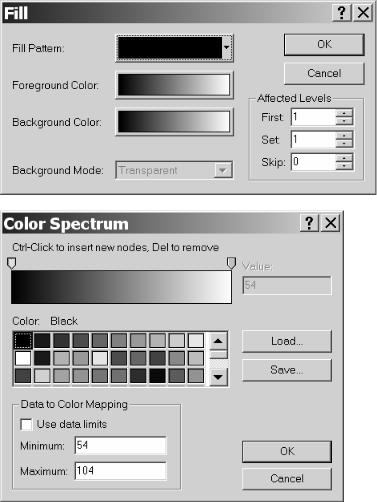
Рис. II.11. Диалоговое окно Fill (Заливка)
Рис. II.12. Диалоговое окно Color Spectrum (Цветовой спектр)
3.В этом диалоговом окне можно выбрать стиль (Style), цвет (Color) и толщину (Width) для выбранной линии. В качестве примера изменим значение толщины с 0,000 см (минимально возможная толщина линии при воспроизведении на мониторе или принтере) на 0,050 см с помощью пяти щелчков по верхней маленькой кнопке возле строки Width.
4.Щелчок по кнопке  закроет диалоговое окно Line Properties. Таблица уровней на вкладке Levels отобразит произведённые изменения (рис. II.9).
закроет диалоговое окно Line Properties. Таблица уровней на вкладке Levels отобразит произведённые изменения (рис. II.9).
5.Щелчок по кнопке  в диалоговом окне Map: Contours Properties приведёт к перестроению карты с увеличенным значением толщины линии контура с уровнем Z = 82 (рис. II.10).
в диалоговом окне Map: Contours Properties приведёт к перестроению карты с увеличенным значением толщины линии контура с уровнем Z = 82 (рис. II.10).
Задание 9. Изменение параметров линий контуров контурной карты
(Трудоёмкость 1)
Изменить на контурной карте «Погода» толщину линии контура. Самостоятельно освоить изменение цвета линии с помощью кнопки Color (Цвет) в окне Line Properties. Значения уровня контура, толщины и цвета линии взять из табл. II.1.
25

Таблица II.1
Варианты для задания 9
Вариант |
Уровень контура Z, % |
Толщина линии, см |
Цвет |
1 |
62 |
0,20 |
Black (Чёрный) |
2 |
66 |
0,15 |
50 % Black (Серый) |
3 |
70 |
0,10 |
White (Белый) |
4 |
74 |
0,05 |
Blue (Синий) |
5 |
78 |
0,10 |
Cyan (Бирюзовый) |
6 |
82 |
0,15 |
Green (Зелёный) |
7 |
86 |
0,20 |
Yellow (Жёлтый) |
8 |
90 |
0,15 |
Red (Красный) |
9 |
94 |
0,10 |
Magenta (Лиловый) |
10 |
98 |
0,05 |
Purple (Фиолетовый) |
II.1.F. Добавление цветной заливки между линиями контуров
Цветная заливка, так же как и параметры линий, может быть применена к отдельным уровням. В то же время ко всем уровням сразу можно применить цвета, основанные на градиентном спектре (плавном переходе) между двумя задаваемыми цветами.
Вкладка Levels в диалоговом окне Map: Contours Properties (рис. II.9)
отражает соответствие между значением уровня (под кнопкой  ) и цветом заливки (под кнопкой
) и цветом заливки (под кнопкой  ). Каждый цвет используется для заполнения пространства между соответствующим уровнем и следующим более высоким уровнем.
). Каждый цвет используется для заполнения пространства между соответствующим уровнем и следующим более высоким уровнем.
Для изменения цвета заливки требуется:
1.Дважды щёлкнуть по контурной карте, чтобы появилось диалоговое окно Map: Contours Properties.
2.На вкладке General (рис. II.3) поставить галочку в переключателе Fill Contours (Залить кон-
туры).
3.На вкладке Levels щёлкнуть по кнопке  (Заливка) (рис. II.9). Появится диалоговое окно Fill (Заливка) (рис. II.11).
(Заливка) (рис. II.9). Появится диалоговое окно Fill (Заливка) (рис. II.11).
4.Щёлкнуть по кнопке Foreground Color (Цвет переднего плана). Появится диалоговое окно Color Spectrum (Цветовой спектр) (рис. II.12). В этом диалоговом окне можно выбрать цвета, которые будут применены к определённым значениям Z. Если щёлкнуть по левой кноп- ке-якорю сверху спектра и выбрать Blue цвет в цветовой палитре, то спектр будет представлять собой все оттенки синего цвета от чисто-синего до белого.
5.Щёлкнуть по кнопке  . Диалоговое окно Color Spectrum закроется, и кнопка Foreground Color будет демонстрировать новое состояние цветового спектра.
. Диалоговое окно Color Spectrum закроется, и кнопка Foreground Color будет демонстрировать новое состояние цветового спектра.
26

Рис. II.13. Окно плот-документа с увели- |
Рис. II.14. Окно плот-документа с увели- |
ченным фрагментом контурной карты |
ченным фрагментом контурной карты |
«Погода» после применения цветовой за- |
«Погода» в режиме редактирования ме- |
ливки между контурами |
ток контуров |
6.Щёлкнуть по кнопке  . Диалоговое окно Map: Contours Properties закроется. У контурной карты появится сине-голубая заливка между линиями контуров (рис. II.).
. Диалоговое окно Map: Contours Properties закроется. У контурной карты появится сине-голубая заливка между линиями контуров (рис. II.).
Задание 10. Применение цветовой заливки к контурной карте
(Трудоёмкость 2)
Добавить на контурной карте «Погода» цветовую заливку между линиями контуров. Самостоятельно освоить создание цветовых спектров с тремя узловыми точками. Цвета, соответствующие узловым точкам, и значения уровня для средней точки взять из таблицы (табл. II.2.)
Таблица II.2
Варианты для задания 10
Вариант |
Уровень контура Z |
|
|
Цвета узловых точек |
|||
|
|
|
|
|
|
||
для точки 2, % |
1 |
2 |
|
3 |
|||
|
|
|
|||||
|
|
|
|
White |
|
|
|
1 |
74 |
Red |
|
|
|
Blue |
|
2 |
78 |
Green |
|
White |
Brown (Коричневый) |
||
3 |
82 |
Purple |
|
White |
|
|
Cyan |
4 |
74 |
Black |
|
White |
|
|
Magenta |
5 |
78 |
Blue |
|
Purple |
|
|
Red |
6 |
82 |
Purple |
|
Red |
|
|
Yellow |
7 |
74 |
Red |
|
Yellow |
|
|
Green |
8 |
78 |
Yellow |
|
Green |
|
|
Cyan |
9 |
82 |
Green |
|
Cyan |
|
|
Blue |
10 |
74 |
Cyan |
|
Blue |
|
|
Magenta |
27
